Dell DR4000 User Manual Page 1
Browse online or download User Manual for Hardware Dell DR4000. Dell DR4000 Benutzerhandbuch
- Page / 214
- Table of contents
- BOOKMARKS
- Dell DR Series-System 1
- Administratorhandbuch 1
- Warnungen 2
- Inhaltsverzeichnis 3
- Verfügbarkeit des Quellcodes 11
- Dell DR 13
- Interne Laufwerkkapazität 14
- Externe Laufwerkkapazität 15
- Streams und Verbindungen 20
- Replikation 20
- Replikation: Seeding 21
- Umgekehrte Replikation 21
- Interoperability Guide 23
- CIFS-ACL-Unterstützung 24
- Rapid NFS und Rapid CIFS 26
- DR Series-Erweiterungsfach 29
- 1. SAS-Kabel 2. Zuglasche 33
- Not Configured 34
- Dell DR2000v DR2000v 35
- Deployment Guide 35
- Line Reference Guide 35
- Lokale Konsolenverbindung 38
- Dashboard-Seite und Optionen 47
- Anzeigen von Systemwarnungen 48
- Ereignisse 49
- Funktionszustand 49
- Seite „Health“: DR6000-System 51
- Auslastung 53
- Systemauslastung 54
- Containerstatistik 54
- Duplizierungsstatistik 57
- Seite „Replikationsstatistik“ 58
- Containerfilter 59
- Container (Container) 60
- Networking (Netzwerkbetrieb) 66
- Active Directory 67
- E-Mail-Warnungen 67
- Kennwort 68
- Datum und Uhrzeit 68
- Kennwort bearbeiten 69
- Herunterfahren 69
- Neustarten 69
- Diagnose 70
- Software-Aktualisierung 71
- Erweiterungsfachlizenzen 71
- Lizenzen 72
- Konfigurieren der DR Series 74
- Systemeinstellungen 74
- Ändern des Systemkennworts 78
- Senden einer Testnachricht 83
- Verwalten von Kennwörtern 85
- Erstellen von Containern 89
- Systemname 92
- Containername 92
- Löschen von Containern 97
- Einstellungen 102
- Dell DR2000v Deployment Guide 106
- Dell DR Series System 106
- Command Line Reference Guide 106
- Systemstatusleiste 107
- Anzeigen der Systemwarnungen 109
- Verwenden des Ereignisfilters 111
- Überwachen des Systemzustands 112
- Einstellen eines Zeitraums 116
- Interface Guide 119
- Reference Guide 120
- Voraussetzungen 121
- Geräteliste 125
- Host-Name 131
- Optionen 134
- SSL-Seite und Optionen 136
- Dell DR Series Command Line 137
- Restore Manager (RM) 138
- Ausführen von Restore Manager 139
- Manager (RM) 140
- NVRAM-Austausch vor Ort 142
- Bewährte Verfahren: Rapid NFS 144
- Dell DR Series 145
- System Interoperability Guide 145
- Leistungsüberwachung 149
- Übersicht 151
- Richtlinien 152
- Series-System 152
- RDS-Geräte zu NVBU hinzufügen 153
- Dell NetVault Backup 155
- Administrator’s Guide 155
- Grundlegendes zu RDA mit OST 158
- Terminologie 159
- Container 160
- Konfigurieren einer LSU 161
- NetBackup 165
- servername 167
- Fehlerbehebung und Wartung 178
- Windowing 208
- Wie Sie Hilfe bekommen 213
- Kontaktaufnahme mit Dell 214
Summary of Contents
Dell DR Series-SystemAdministratorhandbuch
1Einführung in das DR Series-SystemDie Dokumentation zum DR Series-System enthält Themen, die die Verwendung des Dell DR Series-Systems zur Durchführu
• Port 9904• Port 9911• Port 9915• Port 9916ANMERKUNG: Wenn keine Container, keine Replikationsbeziehungen und keine geplanten Replikationsvorgänge vo
a. Klicken Sie auf Select container from remote system (Container auf Remote-System auswählen) und wählen Sie dann einen Container für die Replikation
Löschen von ReplikationsbeziehungenGehen Sie folgendermaßen vor, um eine Replikationsbeziehung zu löschen:1. Wählen Sie Storage → Replication (Speiche
Das Dialogfeld Edit Replication (Replikation bearbeiten) wird angezeigt.3. Wählen Sie die Geschwindigkeit für die Bandbreite.• Klicken Sie auf Kbps (f
• Geschätzte Zeit bis zur Synch.• Einsparung im Netzwerk durch Deduplizierung• Einsparung im Netzwerk durch Komprimierung• Letzte INSYNC-Zeit – gibt d
Täglicher Replikationszeitplan – BeispielIn diesem Beispiel für einen täglichen Replikationszeitplan wird die Einrichtung eines Replikationszeitplans
6Überwachen des DR Series-SystemsANMERKUNG: Die Themen in diesem Abschnitt gelten für physische DR Series-Systeme. Für das virtuelle DR Series-System
SystemstatusleisteAuf der Seite Dashboard befindet sich der Fensterbereich „System Status“ (Systemstatus) mit Symbolen, die den aktuellen Systemstatus
Kapazität, Speichereinsparungen und Datendurchsatz des DR Series-SystemsAuf der Seite Dashboard gibt es drei mittlere Fensterbereiche mit Grafiken, di
Verwenden der Seite „Dashboard Alerts“ (Dashboard-Warnungen)Gehen Sie folgendermaßen vor, um die aktuelle Anzahl der Systemwarnungen über die Seite Da
• Das Dokument Dell DR Series System Command Line Reference Guide (CLI-Referenzhandbuch für das Dell DR Series-System) enthält Informationen zur Verwa
Verwenden des Dashboards zum Anzeigen von SystemereignissenGehen Sie folgendermaßen vor, um die aktuelle Anzahl der Systemereignisse über die Seite Da
Weitere Informationen zum Verwenden des Ereignisfilters auf der Seite Events (Ereignisse) finden Sie unter Verwenden des Ereignisfilters.Verwenden der
• Klicken Sie auf Fertig.5. Klicken Sie auf das Kalendersymbol neben dem Feld Timestamp To (Zeitstempel bis), um die Stoppzeit zu konfigurieren.Gehen
ANMERKUNG: Diese Methode bietet sich an, wenn Sie sich bereits auf der Seite Dashboard befinden, und auf direktem Weg weitere Informationen zum aktuel
Sowohl bei der 1-GbE-, als auch bei der 10-GbE SFP+-NIC-Konfiguration werden mehrere Ethernet-Ports standardmäßig zu einer einzigen Schnittstelle zusa
Bereich) oder Time Range (Zeitraum). Durch diese wird festgelegt, welche Ergebnisse und Kategorien in den Registerkarten der Seite Usage (Auslastung)
6. Klicken Sie auf die Registerkarte für den zu überwachenden Auslastungstyp, um die Ergebnisse basierend auf Ihren Einstellungen anzuzeigen, oder kli
Weitere Informationen finden Sie unter Fensterbereich „Backup Data“ (Sicherungsdaten), Fensterbereich „Throughput“ (Datendurchsatz), Fensterbereich „C
angezeigt: Capacity (Kapazität), Duplication (Duplizierung) und Client Statistics (Client-Statistik). Auf der Registerkarte Capacity (Kapazität) wird
• Klicken Sie auf Peer System (Peer-System), drücken Sie auf Strg, und wählen Sie ein oder mehrere anzuzeigende DR Series-Peer-Systeme aus dem Listenf
2Grundlegendes zum DR Series-SystemDas DR Series-System ist ein leistungsstarkes, laufwerkbasiertes Backup and Recovery-Gerät, das nicht nur einfach z
• Quellcontainer der Replikation (Name der Datenquelle)• Quellsystem der Replikation (IP-Adresse oder Host-Name der Datenquelle)• Peer-Status (aktuell
7Verwenden von Globaler AnsichtIn diesem Abschnitt wird die Überwachung und Navigation zu mehreren DR-Systemen in Ihrem Unternehmen unter Verwendung d
Globale Ansicht enthalten. Alle anderen Systeme müssen explizit hinzugefügt werden. Weitere Informationen finden Sie unter Hinzufügen eines DR Series-
5. Klicken Sie zum Verlassen einer ADS-Domain auf der Seite Active Directory auf Leave (Verlassen).Das Dialogfeld Active Directory Configuration (Acti
Abbildung 9. Seite „Globale Ansicht“ (DR4100 System)Zusammenfassung „Globale Ansicht“ANMERKUNG: Informieren Sie sich in Voraussetzungen, wenn eine War
Element BeschreibungKapazitätGesamt Zeigt die physische Gesamtkapazität in allen Geräten in der Globalen Ansicht an.Verwendet Zeigt die Byte der gesam
Element Beschreibung• Administrator-KontaktinformationenStatus Zeigt den Betriebszustand des Systems unter Verwendung eines Symbols an.• Ein grünes Sy
Element BeschreibungWarnungen Zeigt die Anzahl der Warnungen als einen Link zur Seite Alert (Warnung) des DR Series-Systems an.Replikation Zeigt den Z
So fügen Sie ein DR Serie-System zur Globalen Ansicht hinzu:1. Klicken Sie im linken Navigationsfenster auf Global View (Globale Ansicht).2. Klicken S
mehrere rote Symbole angezeigt werden, wird auf der Seite „Globale Ansicht“ der Link Reconnect Units (Einheiten erneut verbinden) aktiviert. So verbin
deduplizierungsfähigen Gerät geboten wird. Eine virtuelle Maschinen-Instanz ist ebenfalls verfügbar, die mit einem DR Series-Hardwaregerät kombiniert
8Verwenden der Support-Optionen des DR Series-SystemsZur Aufrechterhaltung des ordnungsgemäßen Betriebs Ihres DR Series-Systems können Sie die Seite S
ANMERKUNG: Zusätzliche Systeminformationen erhalten Sie, wenn Sie im Navigationsfeld auf Dashboard klicken. Daraufhin wird der Fensterbereich für Syst
Generieren einer Diagnoseprotokolldatei Eine DR Series-Diagnoseprotokolldatei ist ein Paket, das aus unterschiedlichen Dateitypen besteht, und mit der
Herunterladen von DiagnoseprotokolldateienGehen Sie folgendermaßen vor, um die Seite Diagnostics (Diagnose) anzeigen und eine vorhandene Diagnoseproto
Allen anderen Administratoren, die möglicherweise ebenfalls am DR Series-System angemeldet sind, wird ein Dialogfeld mit folgender Meldung angezeigt:
ANMERKUNG: Das DR Serie-System unterstützt nur das Kopieren von Aktualisierungsabbildern und Diagnosedateien in das System und aus dem System mithilfe
ANMERKUNG: Falls der Aktualisierungsvorgang der DR Series-Systemsoftware fehlgeschlagen ist, können Sie das System neu starten und den Software-Aktual
Zurücksetzen des SSL-Zertifikats Sie können das Zertifikat auf das werkseitig installierte, selbst-signierte Dell-Zertifikat zurücksetzen. Der „Reset-
ANMERKUNG: Jedes Mal, wenn eine CSR generiert wird, wird ein neuer privater Schlüssel auf dem DR Series-System generiert und gespeichert. Wenn das sig
muss mindestens 4 GB (Gigabyte) betragen. Zur Übertragung des RM-Abbilds kann eines der USB-Abbild-Tools von Windows verwendet werden, sofern diese fo
Speichergehäusen finden Sie im Abschnitt „DR Series-Erweiterungsfach“ unter DR-Series-System und Datenvorgänge.Laufwerk und verfügbare physische Kapaz
ANMERKUNG: Falls Ihr DR Series-System vor der Ausführung von Restore Manager einer Active Directory Services (ADS)-Domain angehörte, müssen Sie Ihr Sy
DR Series System: Ordnungsgemäßes Herunterfahren und StartenBevor Sie mit dem Ausbau von Hardwarekomponenten aus dem DR Series-System bzw. dem Einbau
ANMERKUNG: Informationen zum Entfernen oder Wiedereinbauen des NVRAM in das DR Series-System finden Sie unter Herunterfahren des DR Series-Systems und
9Konfigurieren und Verwenden von Rapid NFS und Rapid CIFSRapid NFS und Rapid CIFS ermöglichen eine Beschleunigung der Schreibvorgänge auf Clients, die
– Unterstützt mehrere und gleichzeitige Medienserver-SicherungenBewährte Verfahren: Rapid NFSIn diesem Thema werden bewährte Verfahren beschrieben, di
Rapid NFS-Leistungs-AspekteBei der Verwendung von Rapid NFS auf dem Client empfiehlt Dell, dass Sie keine anderen Protokolle parallel zum DR ausführen
Einschränkungen der Rapid CIFS-BeschleunigungRapid CIFS bietet keine Unterstützung für:• NAS-Funktionalität– Optlocks (werden jedoch unterstützt, wenn
Sie können das Plugin-Installationsprogramm von der Dell-Website herunterladen:• Rufen Sie die Website support.euro.dell.com/ auf, und wechseln Sie in
Führen Sie nach dem Herunterladen die folgenden Schritte aus, um das Plugin-Installationsprogramm für die Installation des Plugins auf dem ausgewählte
Anzeigen der Rapid CIFS-ProtokolleWenn Sie eine High-Level-Ansicht aller Ereignisse und Fehler für den Rapid CIFS-Accelerator anzeigen wollen, öffnen
Tabelle 2. Verfügbare Kapazitäten und unterstützte VM (Virtuelle Maschine)-Betriebssysteme für das DR2000vPlattform 1 TB 2 TB 4 TBESX 5.0 Ja Ja k. A.E
Das Rapid-NFS-Installationsprogramm gibt einen Fehler aus, wenn bei der Deinstallation des Plugins festgestellt wird, dass der DMA-Dienst ausgeführt w
10Konfigurieren und Verwenden von Rapid Data Access mit NetVault Backup und mit vRangerÜbersichtRapid Data Access (RDA) mit NetVault Backup (NVBU) und
RichtlinienBeste Ergebnisse erzielen Sie, wenn Sie die folgenden Richtlinien beachten, um im DR Series-System mit Ihrem unterstützten RD mit NVBU und
Informationen zu den CLI-Befehlen des DR Series-Systems finden Sie im Dell DR Series System Command Line Reference Guide (CLI-Referenzhandbuch für das
Sichern von Daten eines RDS-Containers mithilfe von NVBUSie müssen die Daten auf dem RDS-Container (auf den DR Series-Systemen verfügbar) unter Verwen
11. Wählen Sie unter Job Options (Joboptionen) die entsprechenden Optionen.12. Wählen Sie die Registerkarte Target (Ziel) aus und wählen Sie unter Dev
• Repeating (Wiederholend) – Diese Option erlaubt Ihnen, die Sicherung täglich, wöchentlich oder monatlich zu einem geplanten Datum und zu einer gepla
Sie können die Sicherungen unter Verwendung von Filter Options (Filteroptionen) filtern.9. Wählen Sie die Registerkarte Restore Options (Optionen wied
11Konfigurieren und Verwenden von RDA mit OSTDieses Thema stellt die wesentlichen RDA mit OST-Aufgaben vor und enthält Links zu anderen zugehörigen Th
• Integration von RDA mit OST und DMA:– OpenStorage-API ermöglicht Kommunikation zwischen DMA und Medienserversoftware– Speicherkapazitäten des DR Ser
Wenn ein Dokument mehrfach gesichert wird, bleiben die Nullen und Einsen unverändert, da die Datei lediglich dupliziert wird. Übereinstimmungen zwisch
Begriff BeschreibungLSU Logical Storage Unit (logische Speichereinheit). Aus Sicht des DR Series-Systems ist dies ein beliebiger Container, der zur Da
Informationen zu den CLI-Befehlen des DR Series-Systems finden Sie im Dell DR Series System Command Line Reference Guide (CLI-Referenzhandbuch für das
ANMERKUNG: Ist keine Option ausgewählt, wird standardmäßig der Hilfemodus (-h) angezeigt.• Hilfe: Help (-h)• Installieren: Install (-install)• Aktuali
2. Das Windows RDA mit OST-Installationsprogramm muss vorhanden sein. Laden Sie anderenfalls das Windows-Installationsprogramm (DellOSTPlugin-xxxxx.ms
• Build Version Minor: 1• Operating Version: 9• Vendor Version: Dell OST plug-in 10.14. Starten Sie die NetBackup-Dienste mithilfe des folgenden Befeh
• Plug-In Name: libstspiDellMT.so• Prefix: DELL• Label: Dell OpenStorage (OST) Plug-in• Build Version: 10• Build Version Minor: 1• Operating Version:
Hinzufügen des DR Series-Systemnamens über die NetBackup-CLI (Linux)In diesem Thema wird beschrieben, wie Sie mithilfe der NetBackup-CLI den DR Series
• Geben Sie folgende Anmeldeinformationen für die Authentifizierung am DR Series-System ein:– Benutzername– Kennwort– Kennwort bestätigenDie Anmeldein
Melden Sie sich bei NetBackup an, und führen Sie folgende Schritte aus:1. Klicken Sie im Hauptfenster der Konsole NetBackup Administrator auf Configur
3. Geben Sie auf der Seite New Storage Unit (Neue Speichereinheit) in Storage unit name einen Namen für die Speichereinheit ein, und wählen Sie den OS
aufrechtzuerhalten. Die Datenreplikation verbessert die Fehlertoleranz, wodurch die Zuverlässigkeit bei der Pflege gespeicherter Daten erhöht wird, un
Duplizieren von Sicherungsabbildern zwischen DR Series-Systemen mithilfe von NetBackupDurch die Verwendung von NetBackup zusammen mit dem DR Series-Sy
3. Das RDA mit OST-Installationsprogramm muss vorhanden sein. Laden Sie anderenfalls das Windows-Installationsprogramm (DellOSTPlugin-xxxxx.msi oder D
Erstellen von Sicherungen auf einem DR Series-System mithilfe von Backup ExecIn diesem Thema wird beschrieben, wie Sie Daten mithilfe von Backup Exec
3. Nehmen Sie auf der Seite Add OpenStorage Device (OpenStorage-Gerät hinzufügen) die folgenden Konfigurationseinstellungen vor:• Server: Geben Sie de
• Passthrough (--mode passthrough). Der Client wird alle Daten für den Deduplizierungsprozess an DR weitergeben (Deduplizierung auf Seite des Geräts).
ANMERKUNG: Der Verzeichnisspeicherort C:\ProgramData gilt auf Windows-basierten Systemen als verborgenes Verzeichnis. Sie können jedoch den Eintrag C:
Gehen Sie folgendermaßen vor, um die Protokollrotation zu konfigurieren:1. Erstellen Sie eine Datei mit dem Namen „ost“ im Verzeichnis „etc/logrotate.
• RDA mit OST-Plugin-Konfigurationsdateien und Protokolldateien des Medienservers:– Speicherort: %ALLUSERSPROFILE%\Dell\OST\log\libstspiDell.log*• Pro
12Fehlerbehebung und WartungDieses Thema enthält eine Übersicht grundlegender Fehlerbehebungs- und Wartungsinformationen, die es Ihnen ermöglichen, de
• Dell zur Anforderung technischer Unterstützung kontaktierenEinfache Störungen können Sie möglicherweise selbst anhand der Informationen in der Dokum
Dieser Sonderfall gilt nur für Konfigurationen, bei denen Daten von einem Remote-Speicherort in einen lokalen Container gesichert und dann über ein WA
Warnmeldung Beschreibung/Bedeutung oder MaßnahmeFile server failed to start after multiple attempts. (Dateiserver konnte nach mehrfachen Versuchen nic
Warnmeldung Beschreibung/Bedeutung oder MaßnahmePower Supply <number> detected a failure. (Netzteil <Nummer> hat einen Fehler festgestellt
Warnmeldung Beschreibung/Bedeutung oder MaßnahmeNetwork Interface Controller <name> is disconnected. (Netzwerkschnittstellenkarte <Name> i
Warnmeldung Beschreibung/Bedeutung oder MaßnahmeStorage Controller <number> is missing. (Speichercontroller <Nummer> fehlt.)Bauen Sie den
Warnmeldung Beschreibung/Bedeutung oder MaßnahmeVirtual Disk <number> failed. (Virtuelles Laufwerk <Nummer> ist ausgefallen.)Bauen Sie etw
Warnmeldung Beschreibung/Bedeutung oder MaßnahmeFailed to check software compatibility. (Softwarekompatibilität kann nicht überprüft werden.)Aktualisi
Ereignismeldung des Systems Beschreibung/Bedeutung oder MaßnahmeFahrenheit). (Auf dem NVRAM-PCI-Controller wurde ein hoher Temperaturmesswert festgest
Ereignismeldung des Systems Beschreibung/Bedeutung oder MaßnahmeFilesystem server failed to start after multiple attempts. (Dateisystemserver konnte n
Ereignismeldung des Systems Beschreibung/Bedeutung oder Maßnahmevon Dateien und Verzeichnissen. Danach können keine weiteren Dateien oder Verzeichniss
Ereignismeldung des Systems Beschreibung/Bedeutung oder MaßnahmeSuccessfully updated connection entry for container <name>: type <variable>
• Deduplizierung – Durch diese Technologie werden redundante Kopien von Daten eliminiert und so der Bedarf an Laufwerkkapazität und Bandbreite für die
Ereignismeldung des Systems Beschreibung/Bedeutung oder MaßnahmeFailure initiating replication resync on container <name>. (Fehler beim Starten
Ereignismeldung des Systems Beschreibung/Bedeutung oder MaßnahmeFailure deleting connection <variable> for container ID <variable>. (Fehle
Ereignismeldung des Systems Beschreibung/Bedeutung oder MaßnahmeReplication resync started for container <variable>. (Replikations-Resynchronisi
Ereignismeldung des Systems Beschreibung/Bedeutung oder MaßnahmeReplication data operations log (oplog) full for container <variable>. (Das Prot
Ereignismeldung des Systems Beschreibung/Bedeutung oder MaßnahmeReplication syncmgr exited for container <variable> error <variable>. (Rep
Ereignismeldung des Systems Beschreibung/Bedeutung oder Maßnahme<Variable> wurde angehalten, weil Dateien innerhalb des Bereinigungsvorgangs aus
Ereignismeldung des Systems Beschreibung/Bedeutung oder MaßnahmeOnline data verification (DataCheck) detected <variable> corruption. (Bei der On
Ereignismeldung des Systems Beschreibung/Bedeutung oder MaßnahmeDatastore <variable> length mismatch <variable>. (Datenspeicher <Variab
Ereignismeldung des Systems Beschreibung/Bedeutung oder MaßnahmeDatastore <variable> total reference count reached threshold. Record type: <v
Ereignismeldung des Systems Beschreibung/Bedeutung oder Maßnahmevom NVRAM auf das Laufwerk fehlgeschlagen. Das System wechselt in den Wartungsmodus.)L
Anmerkungen, Vorsichtshinweise und WarnungenANMERKUNG: Eine ANMERKUNG liefert wichtige Informationen, mit denen Sie den Computer besser einsetzen könn
Schreibvorgänge generell nicht unterstützt werden. Unter sehr spezifischen Bedingungen ist es möglich, dass Replikatcontainer eine Art von Schreibzugr
Ereignismeldung des Systems Beschreibung/Bedeutung oder MaßnahmeUser <variable> enabled. (Benutzer <Variable> aktiviert.)Informationsmeldu
Ereignismeldung des Systems Beschreibung/Bedeutung oder MaßnahmeSystem diagnostics package <variable> deleted. (Diagnosepaket <Variable> d
Ereignismeldung des Systems Beschreibung/Bedeutung oder MaßnahmePassword changed for CIFS user <variable>. (Kennwort für CIFS-Benutzer <Varia
Ereignismeldung des Systems Beschreibung/Bedeutung oder MaßnahmeFile system repair started. (Reparatur des Dateisystems gestartet.)Informationsmeldung
Ereignismeldung des Systems Beschreibung/Bedeutung oder MaßnahmeOST Opdup failed <variable> (Optimierte OST-Duplizierung fehlgeschlagen: <Var
• Datensatz mit Systemvorgängen, falls technische Unterstützung durch den Dell Support erforderlich istVerwenden Sie zum Aufrufen dieser Funktionalitä
• Die CLI des DR Series-Systems bietet ebenfalls Möglichkeiten zum Verwalten, Generieren und Herunterladen von Diagnoseprotokolldateien. Weitere Infor
– Anzeige der reparierbaren Dateien des Dateisystems, die bei der Dateisystemüberprüfung ermittelt wurden– Angabe der reparierbaren Dateien mit Contai
Filesystem Check – Unsuccessful: Wenn der Wartungsmodusprozess in der Phase „Completed Generating Report“ (Bericht wurde generiert) verbleibt, weist d
ANMERKUNG: Das Ausführen des Bereiningungsvorgangs während der Einnahme von Daten beeinträchtigt die Systemleistung. Stellen Sie sicher, dass Sie den
Sie für Ihre spezifischen Replikationsanforderungen und Ihren spezifischen Workflow mehrere unterschiedliche Container einrichten. Diese Form der Repl
• Last Run Time To Completion(s) (gibt an, wie oft der Bereinigungsprozess erfolgreich durchgeführt wurde)• Current Run Start Time (Startdatum und -uh
13Unterstützte Ports in einem DR Series-SystemDie folgende Tabelle führt die Anwendungs- und Dienstports auf, die auf einem normal betriebenen DR Seri
Schnittstellen-Typ Nummer Portnutzung oder BeschreibungTCP 25 Simple Mail Transfer Protocol (SMTP) – Wird für das Weiterleiten und Senden von E-Mails
14Wie Sie Hilfe bekommenInformationen zu Abhilfemaßnahmen, die Sie selbst durchführen können sowie Informationen zum Anfordern von technischer Unterst
ANMERKUNG: Die generierten Diagnosedateipakete enthalten nützliche Informationen für den Dell Support und liefern aktuelle Daten zu den folgenden Aspe
Dieser Sonderfall gilt nur für Konfigurationen, bei denen Daten von einem Remote-Speicherort in einen lokalen Container gesichert und dann über ein WA
5. Verwenden Sie in der DMA eine neue Laufwerkspeichereinheit, und stellen Sie die Daten anschließend am ursprünglichen Client wieder her.Unterstützte
CIFS-ACL-UnterstützungDR Series-Systemsoftware unterstützt die Verwendung von Zugriffssteuerungslisten (ACLs) für CIFS und Berechtigungen auf Freigabe
Betrifft nur diesen Ordner• NT-AUTORITÄT\SYSTEM:Umfang: Uneingeschränkter Zugriff, Objektvererbung, ContainervererbungBetrifft diesen Ordner, Unterord
Richtlinien für Windows-BerechtigungenUm den Zugang über Windows zu ermöglichen, unterstützt das DR Series-System Zugriffssteuerungslisten (ACLs) mit
Berechtigungen werden mithilfe des Standard-NFS-Protokolls durchgeführt, während Schreibvorgänge über RDNFS erfolgen.Rapid CIFS ist ein Windows-zertif
Vorteile der Verwendung von RDA mit OST in Verbindung mit einem DR Series-System:• Das OST-Protokoll ermöglicht schnellere und bessere Datenübertragun
• Unterstützte Symantec-OpenStorage (OST)-Protokolle:– Symantec, Version 9– Symantec, Version 10• Unterstützte Symantec-DMAs– NetBackup– Backup Exec•
Inhaltsverzeichnis1 Einführung in das DR Series-System...10Wissenswe
Laufwerk 2 (unten) Laufwerk 5 (unten) Laufwerk 8 (unten) Laufwerk 11 (unten)DR Series-ErweiterungsfachAuf jedem DR Series-Gerät können Dell PowerVault
Grundlagen des Prozesses für das Hinzufügen eines DR Series-ErweiterungsfachsDer Vorgang zum Hinzufügen eines Erweiterungsfachs erfordert Folgendes:•
• PuTTY• Tera Term ProANMERKUNG: Neben den aufgeführten Terminal-Emulations-Anwendungen gibt es noch weitere, die mit dem DR Series-System kompatibel
Abbildung 4. Dell PowerVault MD1200-Gehäuse mit redundanter Reihenschaltung im Unified-ModusAbbildung 5. SAS-Port- und Kabelverbindungen (Dell PowerVa
• Installieren Sie die Verkabelung, die für den Anschluss des Erweiterungsfachgehäuses an das DR Series-System erforderlich ist (siehe DR Series-Syste
3Einrichten des physischen DR Series-SystemsSie können mit dem physischen DR Series-System unter Verwendung von einer von zwei unterstützten Methoden
ANMERKUNG: Wenn Ihr DR Series-System über eine 1-GbE-NIC verfügt, empfiehlt Dell die Verwendung von CAT6- oder CAT6a-Kupferkabeln. Wenn Ihr DR Series-
Verbindungsmöglichkeiten für die Initialisierung eines DR Series-SystemsEs gibt zwei unterstützte Methoden zum Herstellen einer Verbindung zum DR Seri
• Reservieren von MAC-Adressen über DHCPWenn das Netzwerk, in dem sich das System befinden wird, nicht über DHCP verfügt, oder DHCP nicht unterstützt,
Gehen Sie folgendermaßen vor, um die lokalen Konsolenverbindungen für ein DR-Series-Gerät herzustellen:1. (DR4000-System) Machen Sie den VGA-Bildschir
Interagieren mit dem DR Series-System...
7. Schließen Sie die USB-Tastatur an einen der beiden USB-Ports an der Rückseite Ihres Systems an (siehe Referenz 3 der Tabelle „Position der Ports am
Energieoptionen und die Außenband-Systemverwaltungsfunktionen (OOB) für das DR Series-System bereit. Die iDRAC-Verbindungen werden mithilfe der Konsol
6. Geben Sie zum Konfigurieren einer Subnetzmasken-Adresse die gewünschte Subnetzmasken-Adresse ein (z. B. die Standard-Subnetzmasken-Adresse 255.0.0.
für Integrated Dell Remote Access Controller 6 (iDRAC 6)) und Integrated Dell Remote Access Controller 7 (iDRAC7) User Guide (Benutzerhandbuch für Int
d. Wählen Sie Notify me of [DR Series] appliance alerts (Ich möchte über [DR Series] Systemwarnungen benachrichtigt werden) aus, wenn Sie über Gerätew
ANMERKUNG: Wenn bereits eine ADS-Domain konfiguriert wurde, können Sie die Werte der Felder Hostname (Host-Name) bzw. IP Address (IP-Adresse) nicht än
ANMERKUNG: Wenn Sie angemeldet sind und das System 45 Minuten lang nicht aktiv verwendet haben, wird das Dialogfeld Logout Confirmation (Abmelden best
8. Klicken Sie auf Confirm (Bestätigen), damit das System Ihre Werte übernimmt (oder klicken Sie auf Skip (Überspringen), um mit der Seite Initial Sys
– HW (Hardware)-Zustand– Anzahl der Warnungen– Anzahl der Ereignisse• Kapazität• Speicherplatzeinsparungen• Throughput (Datendurchsatz)• Systeminforma
EreignisseDas DR Series-System bietet zwei Möglichkeiten, um aktuelle Systemereignisse auf der Seite Events (Ereignisse) anzuzeigen:• Klicken Sie auf
Ändern des Systemkennworts... 78
Seite „Health“ (Funktionszustand): DR4000-SystemAbbildung 1 Seite „Health“ (Funktionszustand) für DR4000-System und KomponentenSeite „Health“ (Funktio
Seite „Health“: DR6000-SystemAbbildung 3: Seite „Health“ (DR6000-System und Komponenten)Komponenten des DR Series-SystemsAuf der Registerkarte System
ANMERKUNG: Bewegen Sie die Maus über die gewünschte Komponente, um den aktuellen Status, Name und Zustand der Gehäusekomponenten anzuzeigen.Alle Kompo
– Stromversorgungen: Status, Name und Position– Lüfter: Status, Name, Drehzahl und Kennung– Temperatur: Status, Name und Wert– Speicher: Speicher der
ANMERKUNG: Auf der Seite Usage (Auslastung) wird außerdem die derzeit auf dem System verwendete Zeitzone angezeigt.1. Wählen Sie auf der Seite Usage (
einem anderen Zeitraum anzuzeigen. Die Standardeinstellung für die Anzeige des Zeitraums ist 1h (1 Stunde). Weitere mögliche Anzeigeoptionen sind: 1d
Fensterbereich „Replication“ (Replikation)Der Fensterbereich „Replication“ (Replikation) auf der Seite Container Statistics (Containerstatistik) beste
– CIFS-Schreibvorgangsbeschleuniger (nur auf DR6000). Gibt an, ob der RDCIFS-Beschleuniger aktiv ist (gerade verwendet wird) oder inaktiv ist.• OST or
Registerkarte Duplication (Duplizierung) ausgewählt und ein Container vom Verbindungstyp OST oder RDS in der Pulldown-Liste Container Name (Containern
Weitere Informationen finden Sie unter Überwachen der Replikationsstatistik, Anzeigen der Replikationsstatistik und Anzeigen der Seite Replication Sta
Systemstatusleiste...
– Anzahl der replizierten Container– Gesamtanzahl aller Dateien in allen Containern– Komprimierungsstufe• Capacity (Kapazität):– Genutzte und freie ph
containers) angezeigt. Auf dieser Seite stehen folgende Optionen zur Verfügung: Create (Erstellen), Edit (Bearbeiten), Delete (Löschen ) und Display S
• Statistiken für eine vorhandene Replikationsbeziehung anzeigenAuf der Seite Replication (Replikation) befindet sich die Übersichtstabelle „Replicati
• Idle Time (Leerlaufzeit) – Führt die Leerlaufzeit (inaktive Zeit) für die einzelnen Clients auf.• Connection Time (Verbindunsgzeit) – Führt die Verb
Tabelle 4. Unterstützte OST- oder RDS-Client-Modi und EinstellungenOST oder RDS-Client-Moduseinstellungen32–Bit OST oder RDS-Client (mindestens 4 CPU-
Sie können die Seite Replication Schedule (Replikationszeitplan) auch aufrufen, indem Sie auf Schedules → Replication Schedule (Zeitpläne > Replika
Auf der Seite System Configuration (Systemkonfiguration) sind Optionen verfügbar, mit denen Sie folgende Aktionen ausführen können:• Aktuelles Systemk
Active DirectoryIm Fensterbereich „Active Directory“ wird der aktuelle Status des Domänennamens für das DR Series-System angezeigt (entweder nicht kon
Contact Information (Administratorkontaktinformationen bearbeiten) aufzurufen, in dem Sie folgende Informationen eingeben und Kontrollkästchen markier
ANMERKUNG: Dell empfiehlt die Verwendung von NTP-Servern, wenn das DR Series-System Teil einer Arbeitsgruppe ist und nicht einer Domain angehört. Der
Löschen einer Diagnoseprotokolldatei... 133Aktu
ANMERKUNG: Die genaue Anzahl der angezeigten Ethernet-Einträge (MAC-Adresse und Geschwindigkeit) ist von der Anzahl und vom Typ der in Ihrem System in
ANMERKUNG: Diagnosepakete können in zwei Modi generiert werden: Admin-Generated und Auto-Generated. Im Auto-Generated-Modus beginnt das DR Series-Syst
werden. Die Lizenzen basieren auf der Größe des Erweiterungsfachgehäuses = Größenformat (z. B. Fach = 18 TB). Die Lizenzen sind pro Fach erforderlich.
Die Seite License (Lizenz) wird angezeigt. Sie verfügt über die Fensterbereiche „License File Location“ (Speicherort Lizenzdatei) und „Number of Insta
4Konfigurieren der DR Series-SystemeinstellungenBevor Sie Vorgänge innerhalb des DR Series-Systems durchführen, sollten Sie sich unbedingt mit den fol
– Gerät– Modus– MAC-Adresse– MTU (maximale Übertragungseinheit)– Bonding-Option– Slave-Schnittstellen• Eth0– MAC– Maximale Taktrate– Geschwindigkeit–
ANMERKUNG: Um DHCP als Modus der IP-Adressierung festzulegen, wählen Sie DHCP aus, und klicken Sie auf Submit (Senden). Die verbleibenden Teilschritte
• ALB – konfiguriert Adaptive Load Balancing (ALB). Dies ist die Standardeinstellung.ANMERKUNG: ALB kann keinen ordnungsgemäßen Lastenausgleich durchf
Eth0:• MAC: 00:30:59:9A:00:96• Speed: 1000Mb/s• Max Speed: 1000baseT/Full• Duplex: FullEth1:• MAC: 00:30:59:9A:00:97• Speed: 1000Mb/s• Max Speed: 1000
3. Geben Sie in das Feld Current Password (Aktuelles Kennwort) das aktuelle Kennwort für das System ein.4. Geben Sie in New password (Neues Kennwort)
Sichern von Daten eines RDS-Containers mithilfe von NVBU... 154Replizieren v
Eine E-Mail mit einem eindeutigen Code, der zum Zurücksetzen des Kennworts verwendet wird, wird nur an die konfigurierte E-Mail-Adresse des Administra
ANMERKUNG: Wenn Sie noch keine ADS-Einstellungen konfiguriert haben, wird im Fensterbereich Settings (Einstellungen) der Seite Active Directory eine e
a. Geben Sie in User Name (Benutzername) , einen gültigen Namen für den Benutzer ein.b. Geben Sie in Password (Kennwort) ein gültiges Kennwort für den
4. Klicken Sie auf Submit (Senden), um die E-Mail-Adresse zu übernehmen, oder klicken Sie auf Cancel (Abbrechen), um die Seite Email Alerts (E-Mail-Be
Die Seite Email Alerts (E-Mail-Benachrichtigungen) wird angezeigt.2. Klicken Sie in der Optionsleiste auf Send Test Message (Testnachricht senden).Das
3. Geben Sie in das Feld Administrator Name den Namen des Administrators für Ihr Gerät ein.4. Geben Sie in das Feld Company Name (Firmenname) den Name
• Wählen Sie im Navigationsfeld System Configuration → Password (Systemkonfiguration > Kennwort) aus. Die Seite Password Management (Kennwortverwal
Hinzufügen eines E-Mail-Relay-HostsGehen Sie folgendermaßen vor, um einen neuen E-Mail-Relay-Host für Ihr DR Series-System zu konfigurieren:ANMERKUNG:
ANMERKUNG: Dell empfiehlt die Verwendung von NTP, falls das DR Series-System Teil einer Arbeitsgruppe ist und nicht einer Domain angehört. Gehört das
a. Wählen Sie Manual (Manuell) aus.Das Dialogfeld Edit Date and Time (Datum und Uhrzeit bearbeiten) wird angezeigt.b. Wählen Sie aus der Dropdown-List
Erfassen von Diagnosedaten mithilfe eines Linux-Programms...175Rotieren von R
ANMERKUNG: Wenn Sie kein Konto mit ausreichenden Berechtigungen verwenden, können Sie die Freigaben nicht anzeigen, und weitere Probleme sind nicht au
5Verwalten von DR Series-SpeichervorgängenVerwalten von ContainervorgängenIn diesem Thema wird das Konzept für die Verwendung des DR Series-Systems zu
Die Seite Containers (Container) mit einer Übersicht aller vorhandenen Container wird angezeigt.2. Klicken Sie auf Erstellen.Das Dialogfeld Create New
7. Definieren Sie im Fensterbereich Client Access (Client-Zugang) einen bestimmten NFS-Client (oder alle Clients), der Zugang zum NFS-Container hat, o
12. Klicken Sie auf Create a New Container (Neuen Container erstellen).Die Seite Containers (Container) und das Dialogfeld Successfully Added (Erfolgr
ANMERKUNG: Wenn Sie RDS auswählen, wird standardmäßig Unlimited (Unbegrenzt) ausgewählt. Das Feld Size (Größe) ist unter Capacity (Kapazität) inaktiv.
auszuwählen, der Ihr DMA unterstützt, (z. B. BridgeHead, Auto (Automatisch) oder einen anderen). Wenn jedoch Datenverkehr einer DMA vorhanden ist, die
5. Nachdem die Einstellungen für den Container-Typ geändert wurden, klicken Sie auf Modify this Container (Diesen Container ändern).Das Dialogfeld Suc
• Throughput (Datendurchsatz)• Connection Type (Verbindungstyp)• Connection Configuration (Verbindungskonfiguration)Anzeigen der ContainerstatistikGeh
Anzeigen der DR Series-Systemstatistik über die CLIEine alternative Methode zum Überprüfen der aktuellen DR Series-Systemstatistik ist die Verwendung
More documents for Hardware Dell DR4000
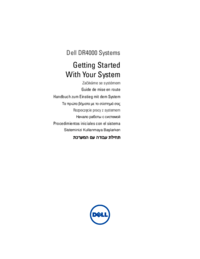

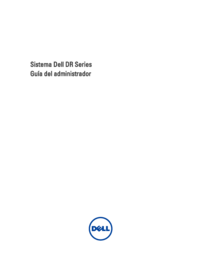







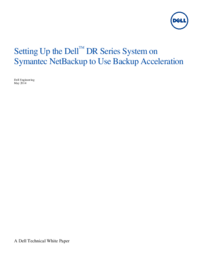











 (164 pages)
(164 pages)







Comments to this Manuals